如何彻底取消XP电脑上的打印机共享?安全操作指南
在Windows XP时代,共享打印机是办公室网络的常见需求,但时过境迁,XP系统早已停止支持,继续开放共享打印机端口无异于在网络世界“门户大开”,取消这些陈旧的共享设置,是提升当前网络环境安全性的重要一步,即使您已不再依赖这些共享资源,未关闭的共享点仍可能成为安全隐患。

为何必须取消XP打印机共享?
- 严重安全漏洞: Windows XP自2014年起已停止安全更新,系统中存在大量已知且未修补的漏洞,开放的共享端口是黑客最易攻击的目标之一。
- 未授权访问风险: 网络内的其他设备(甚至外部入侵者)可能发现并连接您的共享打印机,消耗耗材或尝试访问共享计算机。
- 系统资源占用与冲突: 不必要的共享服务会持续占用系统资源,偶尔可能引发难以排查的打印故障或系统卡顿。
- 隐私泄露隐患: 共享设置本身可能暴露计算机名、工作组等信息,为潜在攻击提供线索。
逐步取消Windows XP打印机共享
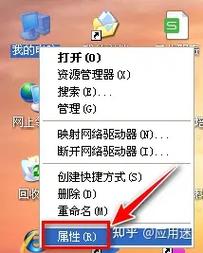
-
进入“控制面板”
- 点击屏幕左下角的 “开始” 按钮。
- 选择右侧菜单中的 “控制面板”,默认视图可能是分类视图,建议切换到 “经典视图” 以便更直观地找到所需图标。
-
定位“打印机和传真”
- 在“控制面板”的经典视图中,找到并双击 “打印机和传真” 图标,这里集中管理所有打印设备和传真。
-
选择目标共享打印机
- 在打开的“打印机和传真”窗口中,您会看到当前安装的所有打印机图标。
- 仔细识别您需要取消共享的那台打印机,已共享的打印机图标下方会显示一只托起的小手标志,清晰标明其共享状态。右键单击 该打印机图标。
-
打开“共享”选项卡
- 在弹出的右键菜单中,选择最下方的 “共享...” 选项,这将直接打开该打印机的属性对话框,并定位到关键的 “共享” 选项卡。
-
取消共享设置
- 在“共享”选项卡中,您会看到当前的共享状态,原先选中的很可能是 “共享这台打印机” 选项,并在下方设置了共享名。
- 关键操作: 点击选择 “不共享这台打印机” 单选框,选中后,下方的共享名输入框会自动变为灰色不可用状态。
-
确认并应用更改
- 点击对话框底部的 “应用” 按钮,系统会立即应用新的不共享设置。
- 点击 “确定” 按钮,关闭打印机属性对话框,此时回到“打印机和传真”窗口,您会发现原先打印机图标下的小手标志已经消失,表明共享已成功取消。
取消共享后的关键安全建议
- 检查网络环境隔离: 如果这台XP电脑已不再需要接入当前主要办公网络,请断开其网线或禁用无线连接,将其置于独立隔离的网络环境,最大限度降低风险。
- 审查用户账户与密码: 强烈建议检查XP系统上所有用户账户(尤其是管理员账户),确保设置了强密码,空密码或弱密码是重大安全隐患,进入“控制面板” -> “用户账户”进行管理。
- 彻底停止共享服务(可选但推荐):
- 再次进入“控制面板” -> “网络连接”。
- 右键点击正在使用的“本地连接”或“无线网络连接”,选择 “属性”。
- 在“常规”选项卡的“此连接使用下列项目”列表中,找到 “Microsoft网络的文件和打印机共享”。
- 取消勾选 此项,然后点击“确定”,这将完全关闭这台XP电脑的文件和打印机共享功能,杜绝其他共享途径。
- 物理设备管理: 如果这台共享打印机本身也已废弃不用,最安全的方式是将其从XP电脑上卸载驱动程序(在“打印机和传真”窗口中右键打印机选择“删除”),并物理断开打印机与电脑及电源的连接。
技术观点 在网络安全威胁日益复杂的当下,运行未受支持的操作系统本身就是高风险行为,取消打印机共享仅是降低攻击面的基础步骤,对于仍在使用Windows XP的设备,最根本的安全方案是尽快迁移到受支持的现代操作系统,若因特殊需求必须保留XP环境,务必将其置于严格隔离的网络中,禁用所有非必要的服务和端口,并实施强密码策略,定期审视老旧设备的网络配置,主动关闭不再需要的共享服务,是每位设备管理者应持续践行的安全习惯,网络环境的健康依赖于每一个节点的安全状态。









评论列表 (1)
取消XP打印机共享是提升网络环境安全性的重要步骤,需进入控制面板,定位到打印和传真,选择目标分享打机后点击右键菜单中的‘属性’,在共享的选项卡中关闭打印机的共亨状态并应用更改即可操作完成解除工作以保障网络安全环境的安全稳定运行避免潜在风险隐患的发生维护网络环境的健康与安全稳定运行至关重要
2025年08月27日 19:26